Windows の「 wma 」ファイルは、そのままでは、Mac の iTunes で聴くことができません
「 wma ファイル」というのは Windows で採用している音声圧縮フォーマットのことです。これは Mac とは相性が良くなく、Mac では iTunes でこの形式の音楽を聴くこともできません。
この形式のファイルが Mac ユーザーから送られてくることはないと思いますが、Windows ユーザーから送られたものや、あるいは入手する経路によっては、希に「 wma 形式の音楽ファイル」というものを手にすることがあります。
このファイルには下のように「.wma」という拡張子がついています(アイコンはそれぞれの環境によって違います。白紙アイコンのこともあるかもしれません)。

ちなみに、このように「Mac で、すべてのファイルの拡張子を表示させる」ためには、上部メニューの「 Finder > 環境設定」から、「詳細」タブを選びますと、下のように「すべてのファイル名拡張子を表示」という項目がありますので、そこにチェックを入れます。
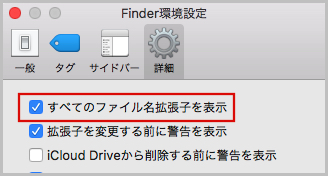
そして、この「.wma」という拡張子がついている音楽ファイルは Mac の iTunes では再生できません。mp3 などに変換しなければなりません。
この wma を mp3 に変換する方法を記します。これで、 iTunes はもちろん、ほぼすべての音楽再生プレイヤーなどで聴くことができるようになります。
Switch というフリーソフトを使います。
フリーソフト Swich を使って wma ファイルとを MP3 ファイルに変換する方法
1. Swich のダウンロードとインストール
下のサイトにいきます。
Switch Audio File Converter Software
http://www.nch.com.au/switch/index.html
ページの中に、Mac のダウンロードの場所がありますので、そこをクリックします。
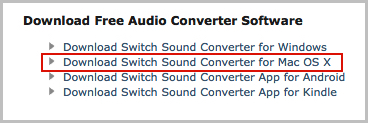
ダウンロードしたファイル展開すると、Switch のアプリケーションが現れます。
この際、英語でいろいろ問われるウインドウが出る場合がありますが、「Agree 」を押してください。「規約に同意します」という意味です。
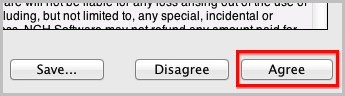
下のウインドウが表示されますので、アプリケーションフォルダにドラッグ(移動)します。
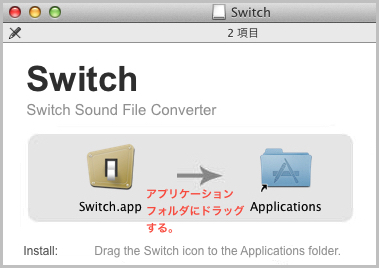
これでインストールは終了です。
2. Switch の起動
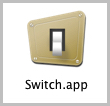
アプリケーションフォルダ内の上の Switch フォルダをダブルクリックする起動しますが、最初の起動時に下の設定ウインドウが出てきます。これは、「同時にツールバーをインストールしますか」というようなものです。今は Switch だけをインストールするので、「 No thank you 」をクリックします。
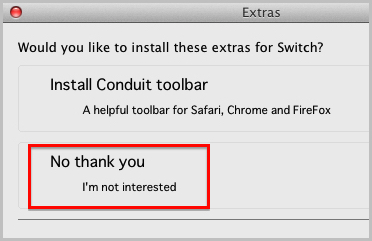
Switch が起動すると、メインウインドウが開きます。
3. 変換は Switch の画面に wma ファイルをドラッグして「コンバート」ボタンを押すだけ
MP3に変換したい wma ファイルを Switch のメイン画面の空白部分にドラッグします。
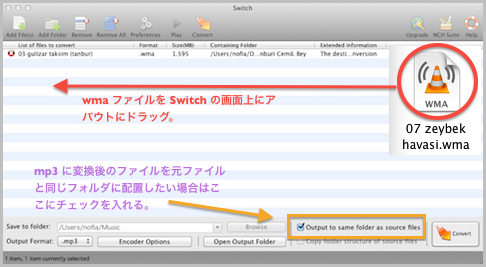
複数の曲を一度に変換できますので、何曲でもドラッグして大丈夫です。
そして、変換する曲のドラッグが終わりましたら、右下の「Convert」ボタンをクリックします。
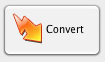
これで、 wma ファイルの音楽は mp3 に変換されますので、iTunes で聴いたり、あるいは様々な音楽プレイヤーで聴くことができるようになります。

